Nmap è uno strumento di sicurezza di rete gratuito e open source molto popolare e uno scanner di porte. È stato progettato per eseguire scansioni di sicurezza e scoprire host su una rete inviando loro pacchetti diversi e quindi analizzando le loro risposte. Nel tutorial di oggi, ti mostrerò come installare e utilizzare Nmap su un sistema Linux Mint 20.
Installazione di Nmap su Linux Mint 20
Per installare Nmap sul tuo sistema Linux Mint 20, devi seguire i passaggi descritti di seguito:
Passaggio n. 1:aggiorna il tuo sistema Linux Mint 20
Prima di installare Nmap sul tuo sistema Linux Mint 20, devi aggiornarlo con il seguente comando:
$ sudo apt-get update

Il completamento del processo di aggiornamento richiederà alcuni secondi. Potrebbe anche essere necessario fornire la password del tuo account utente root prima di procedere con l'aggiornamento.
Passaggio n. 2:installa Nmap su Linux Mint 20
Ora puoi installare Nmap sul tuo sistema Linux Mint 20 eseguendo il seguente comando:
$ sudo apt-get install nmap

Nel nostro caso, avevamo già installato Nmap sul nostro sistema Linux Mint 20. Ecco perché l'esecuzione del comando sopra non ha fatto alcuna differenza. Tuttavia, se Nmap non verrà installato in anticipo sul tuo sistema, l'esecuzione di questo comando lo installerà sicuramente.
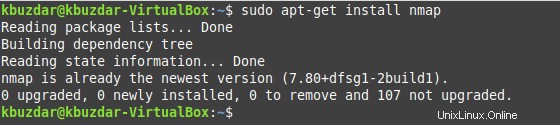
Fase n. 3:verifica l'installazione di Nmap
Puoi verificare l'installazione di Nmap sul tuo sistema Linux Mint 20 verificandone la versione con il comando mostrato di seguito:
$ nmap --version

Abbiamo installato l'ultima versione ovvero la 7.80 di Nmap sul nostro sistema Linux Mint 20 eseguendo la procedura sopra indicata come mostrato nell'immagine seguente:
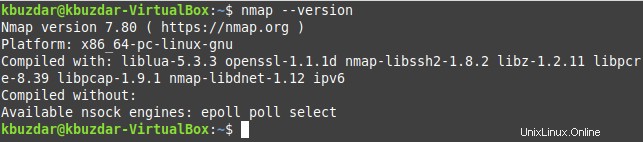
Passaggio n. 4:controlla le pagine man di Nmap sul tuo sistema Linux Mint 20 (opzionale)
Facoltativamente, prima di iniziare con Nmap su Linux Mint 20, puoi visualizzare le sue pagine man con il comando mostrato di seguito:
$ man nmap

Le pagine man di Nmap sono mostrate nell'immagine seguente:
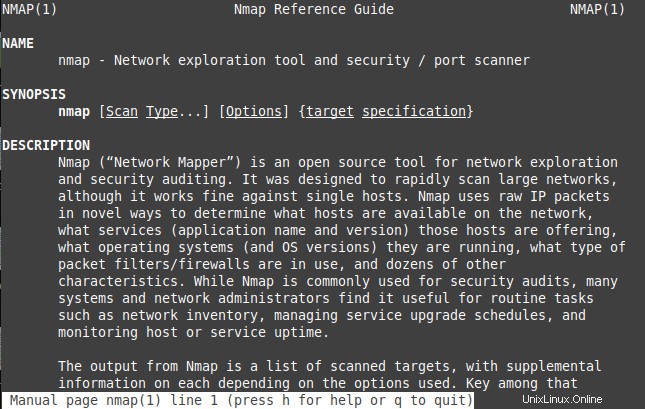
Passaggio n. 5:dai un'occhiata alle pagine di aiuto di Nmap sul tuo sistema Linux Mint 20 (opzionale)
Inoltre, puoi persino visualizzare le pagine di aiuto di Nmap eseguendo il comando mostrato di seguito:
$ nmap --help

Le pagine di aiuto di Nmap sono mostrate nell'immagine seguente:
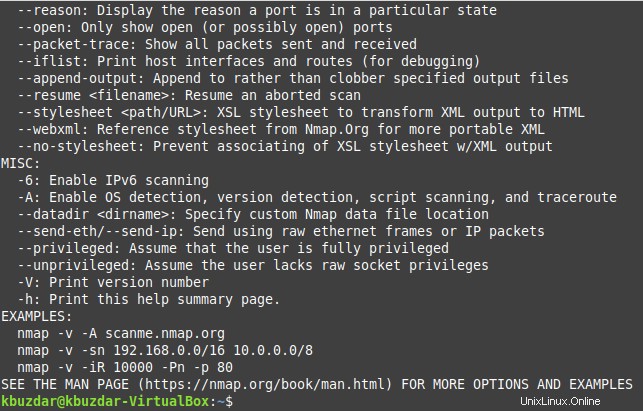
Utilizzo di Nmap
Ecco alcuni esempi di come usare Nmap per scansionare un sistema da remoto. Sostituisci IP 192.168.0.100 negli esempi seguenti con il nome host o l'indirizzo IP del sistema che desideri scansionare.
Check for open ports
sudo nmap -sS 192.198.0.100
Lascia che Nmap indovini il sistema operativo del target
sudo nmap -O --osscan-guess 192.168.0.100
Verifica quali servizi vengono eseguiti sulla destinazione
sudo nmap -sV 192.168.0.100
Rimozione di Nmap da Linux Mint 20
In qualsiasi momento, se hai voglia di rimuovere Nmap dal tuo sistema Linux Mint 20, puoi eseguire i due comandi mostrati di seguito uno dopo l'altro:
$ sudo apt-get purge nmap $ sudo apt-get autoremove
Conclusione
Eseguendo la procedura descritta in questo articolo, è possibile installare facilmente Nmap su un sistema Linux Mint 20. Puoi anche liberare spazio nel tuo sistema in qualsiasi momento disinstallando questo strumento dal tuo sistema con il metodo di rimozione condiviso con te in questo articolo.